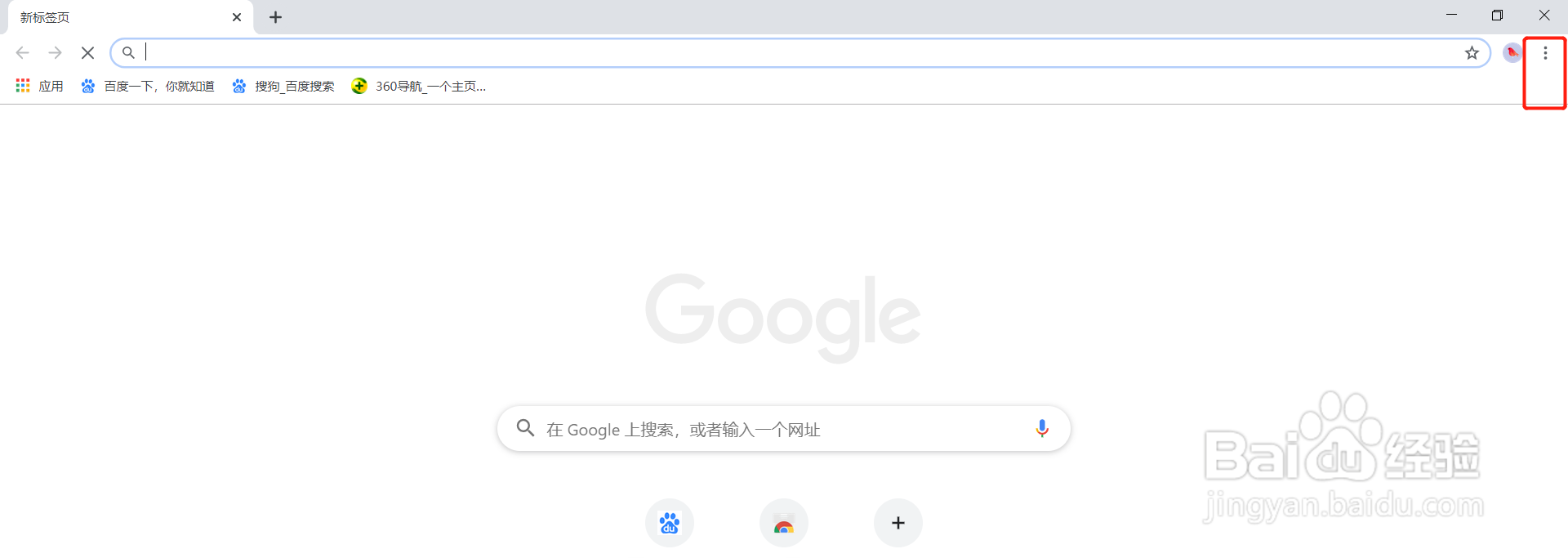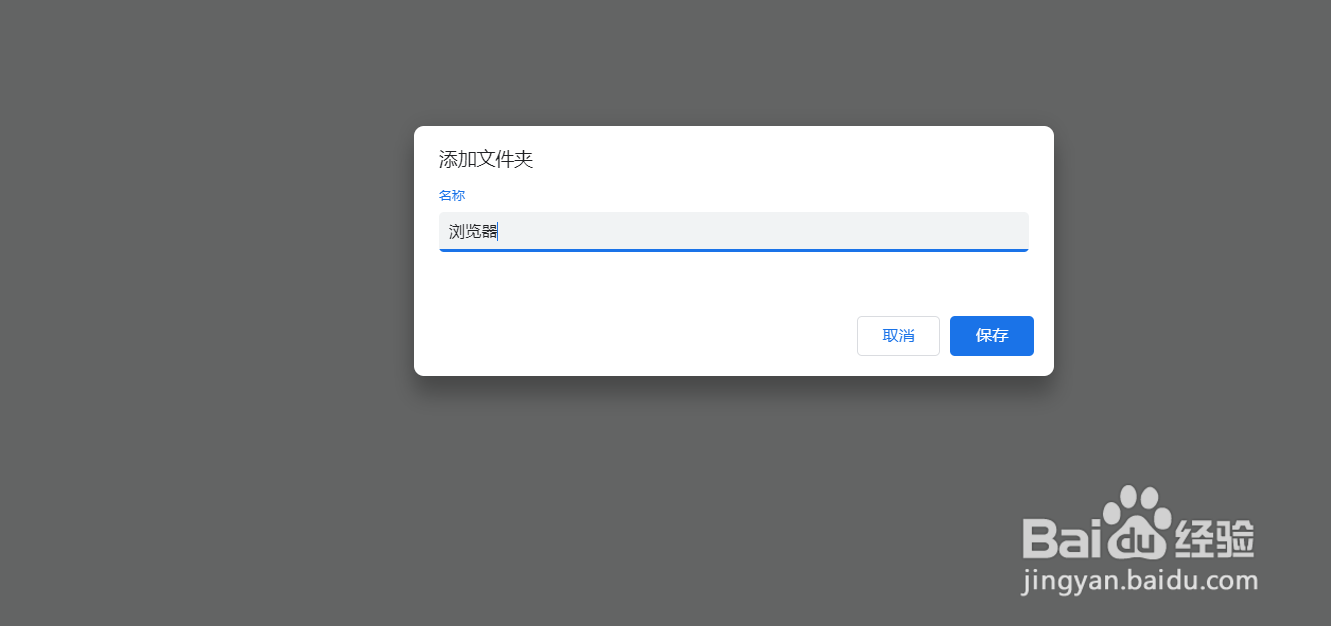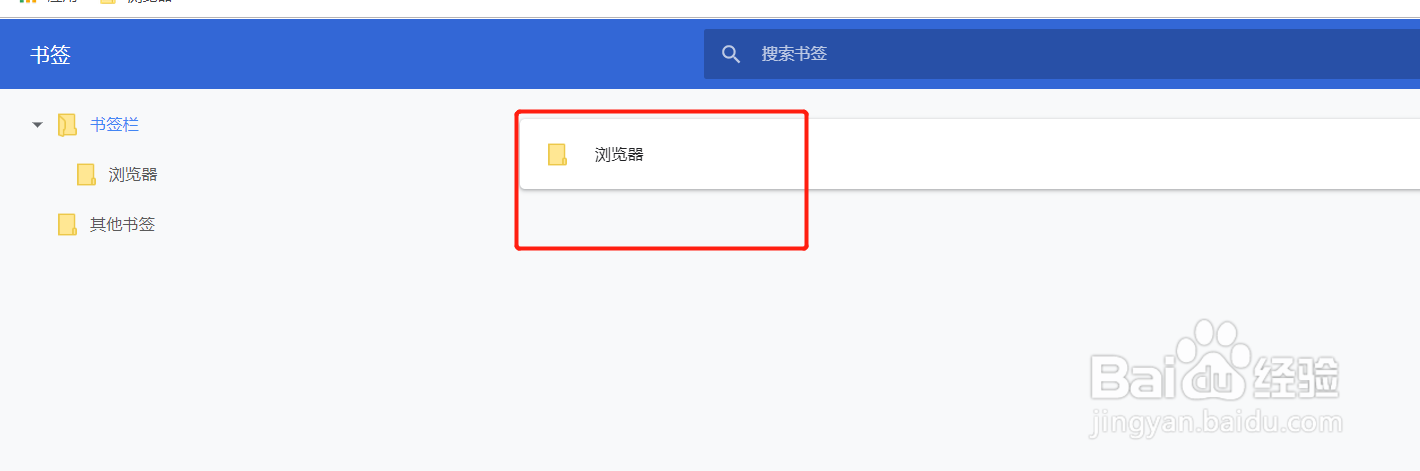谷歌浏览器如何将书签按照文件夹分类
1、点击进入谷歌浏览器;
2、点击右上角;
3、点击书签;
4、点击书签管理器;
5、点击右上角;
6、选择添加新文件夹;
7、填写相对应的文件夹名称;
8、效果如图;
9、将这几个拖进文件夹;
10、效果如图;
11、在书签栏的显示如图。
声明:本网站引用、摘录或转载内容仅供网站访问者交流或参考,不代表本站立场,如存在版权或非法内容,请联系站长删除,联系邮箱:site.kefu@qq.com。
阅读量:61
阅读量:52
阅读量:26
阅读量:71
阅读量:47